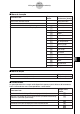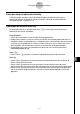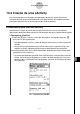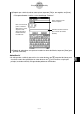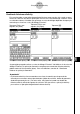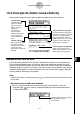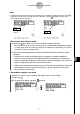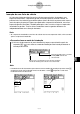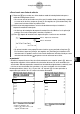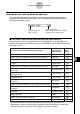ClassPad 300 PLUS Sistema operativo ClassPad versão 2.20 Manual de Instruções
20050501
10-3-4
Inserção de dados numa eActivity
Linha 1: Expressão introduzida
•Se quiser introduzir uma expressão sem visualizar o seu resultado, não prima E.
Em vez disso, toque em [Insert] e, em seguida, em [Text Row] para introduzir uma
linha de texto. Ou poderia mudar a linha actual desde uma linha de cálculo para uma
linha de texto tocando em enquanto o cursor estivesse nessa linha.
Linha 2: Resultado
u Para inserir uma linha de cálculo
(1) Toque em u para mudar uma linha desde o modo de introdução de texto para o
modo de introdução de cálculo.
•Se o cursor estiver localizado numa linha que já contém dados introduzidos, coloque
o cursor no fim da linha, toque em [Insert] e, em seguida, em [Calculation Row]. Isto
insere uma linha de cálculo na próxima linha.
(2) Utilize o teclado programado ou as teclas do teclado normal para introduzir a
expressão matemática desejada.
•As técnicas de introdução de expressão matemática são idênticas às da aplicação
principal. Para mais informações, consulte o Capítulo 2.
(3) Prima E depois de introduzir uma expressão para visualizar o seu resultado.
Importante!
•Se editar a expressão numa linha de cálculo existente e, em seguida, premir E, todas as
expressões seguintes à linha editada são calculadas de novo e os seus resultados são
actualizados. Mesmo expressões matemáticas introduzidas originalmente na eActivity sem
calcular os seus resultados são calculadas, e os seus resultados são visualizados.
No exemplo abaixo, alterar “10 S b” para “20 S b” e premir E faz com que todas as
expressões que contém “20 S b” sejam calculadas novamente.
• Toque na direita de “10”.
• Prima K duas vezes e, em
seguida, introduza “20”.
• Prima E.